Eğer bulursan ASUS dizüstü bilgisayarınızda ses çalışmıyor panik yapmayın. Düzeltmesi genellikle oldukça kolaydır ...
ASUS Dizüstü Bilgisayar Sesinin Çalışmaması Durumunu Düzeltmek İçin
Diğer kullanıcıların sorunu çözmesine yardımcı olan 5 düzeltmeyi burada bulabilirsiniz. ASUS dizüstü bilgisayar sesi Windows 10, 8.1 ve 7'de çalışmıyor konu. Sorun çözülene kadar listede ilerleyin.
- Donanım sorunlarını giderin
- Sesin duyulabilir olduğundan emin olun
- Varsayılan ses cihazını ayarlayın
- Ses geliştirmelerini devre dışı bırakın
- Ses sürücünüzü güncelleyin
Düzeltme 1: Donanım sorunlarını giderin
Herhangi bir değişiklik yapmadan önce, donanım sorunlarını gidermemiz gerekebilir. Böyle yaparak:
- Hoparlör ve kulaklık bağlantılarınızı gevşek kablolar veya yanlış jak için kontrol ettiğinizden emin olun.
- Hoparlörünüzü veya kulaklık cihazınızı farklı bir bağlantı noktasına bağlamayı deneyin ve bunun sorunu çözüp çözmediğine bakın.
ASUS dizüstü bilgisayarda ses gelmemesi sorunu devam ederse, şu adresten devam edin: Düzeltme 2 , altında.
Düzeltme 2: Sesin duyulabilir olduğundan emin olun
Bazen, sadece sesin kapalı olması veya çok düşük ayarlanması nedeniyle hoparlörlerinizden ses duyamazsınız.
Sesin duyulabilir olduğundan emin olmak için:
- Tıklayın
ses simgesi
ekranınızın sağ alt köşesine gidin ve ardından ses kaydırıcısı tüm yolen azından yarısına kadar.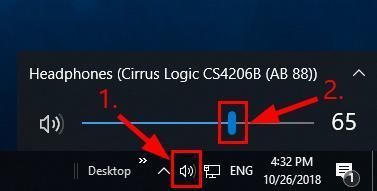
Çalmakta olduğunuz uygulamada bir ses seviyesi kontrolü varsa ses çubuğunu da duyulabilir bir düzeye kaydırdığınızdan emin olun.
- ASUS dizüstü bilgisayarınızdan herhangi bir ses duyup duymadığınızı test edin. Değilse, devam edin Düzelt 3 , altında.
Düzeltme 3: Varsayılan ses cihazlarını ayarlayın
İdeal olarak, yeni bir ses cihazı takıldığında, Windows bunu otomatik olarak varsayılan ses çalma cihazı olarak ayarlayacaktır. Ancak bu her zaman böyle değildir ve bazen varsayılan cihazları manuel olarak ayarlamamız gerekebilir.
Böyle yaparak:
- Sağ tıklayın ses simgesi bilgisayar ekranınızın sağ alt köşesinde, ardından Sesler .

- İçinde Geri çalma sekmesine tıklayın çalmak istediğiniz ses cihazı , sonra tıklayın Varsayılana ayarla . Tıklayın tamam .
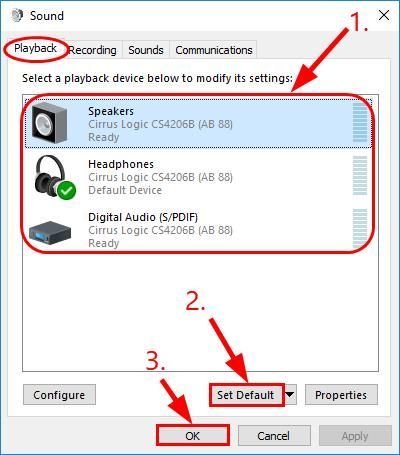 Eğer çalacağınız ses cihazı cihaz listesinde görünmez ve sağ tıklayın boş alan ve kene Devre Dışı Bırakılan Cihazları Göster . Ardından sağ tıklayın cihaz göründüğünde ve tıklayın etkinleştirme sen adım atmadan önce 2) .
Eğer çalacağınız ses cihazı cihaz listesinde görünmez ve sağ tıklayın boş alan ve kene Devre Dışı Bırakılan Cihazları Göster . Ardından sağ tıklayın cihaz göründüğünde ve tıklayın etkinleştirme sen adım atmadan önce 2) . - ASUS'unuzda ses yok sorununun çözülüp çözülmediğini kontrol edin. Eğer evet ise, o zaman harika! Ama yine de hoş değilse, lütfen devam edin Düzelt 4, altında.
Düzeltme 4: Ses geliştirmelerini devre dışı bırakın
Adından da anlaşılacağı gibi ses geliştirmeleri, donanımınızdan en yüksek ses kalitesine izin veren özelliklerdir. Ancak yapılandırmanıza bağlı olarak, sisteminize de müdahale edebilir ve ses sorunlarını tetikleyebilirler. Bu nedenle, dizüstü bilgisayarda ses yok sorununu çözüp çözmediğini görmek için ses geliştirmelerini devre dışı bırakmalıyız.
Bunu nasıl yapacağınız aşağıda açıklanmıştır:
- Sağ tıklayın ses simgesi bilgisayar ekranınızın sağ alt köşesinde, ardından Sesler .

- İçinde Geri çalma sekme, sağ tıklayın varsayılan ses cihazınız ve tıkla Özellikleri .
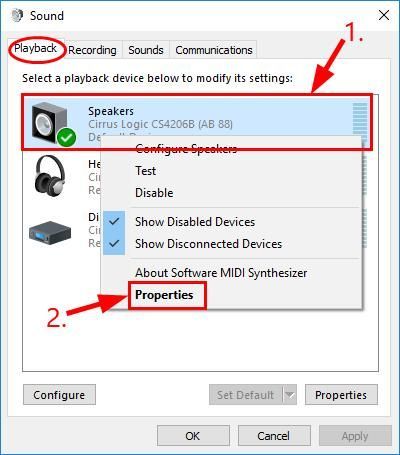
- Tıkla Geliştirmeler sekme, ardından işaretleyin bo x için Tüm geliştirmeleri devre dışı bırakın ve tıkla tamam .
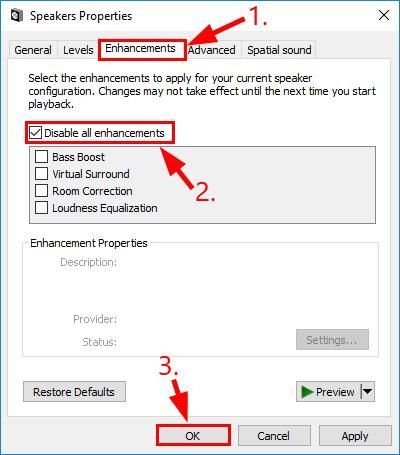
- Ses cihazınızı test edin ve hiçbir ses sorununun çözülüp çözülmediğine bakın. Evetse, tebrikler! Ancak sorun devam ederse, denemelisiniz Düzeltme 5 , altında.
Düzeltme 5: Ses sürücünüzü güncelleyin
Yanlış ses kullanıyorsanız bu sorun oluşabilir. sürücü ya da güncel değil. Yani sesinizi güncellemelisiniz sorununuzu çözüp çözmediğini görmek için sürücü. Sürücüyü manuel olarak güncellemek için zamanınız, sabrınız veya beceriniz yoksa, bunu otomatik olarak yapabilirsiniz. Sürücü Kolay .
Driver Easy, sisteminizi otomatik olarak tanıyacak ve bunun için doğru sürücüleri bulacaktır. Bilgisayarınızın tam olarak hangi sistemi çalıştırdığını bilmenize gerek yok, indireceğiniz yanlış sürücüden rahatsız olmanıza gerek yok ve kurulum sırasında hata yapma konusunda endişelenmenize gerek yok. Driver Easy her şeyi halleder.
Sürücülerinizi otomatik olarak güncelleyebilirsiniz. ÜCRETSİZ ya da Profesyonel sürüm Sürücü Kolaylığı. Ancak Pro sürümüyle yalnızca 2 adım sürer (ve tam destek ve 30 günlük para iade garantisi alırsınız):
1) İndir ve Driver Easy'yi yükleyin.
2) Driver Easy'yi çalıştırın ve Şimdi Tara buton. Driver Easy daha sonra bilgisayarınızı tarayacak ve sorunlu sürücüleri tespit edecektir.
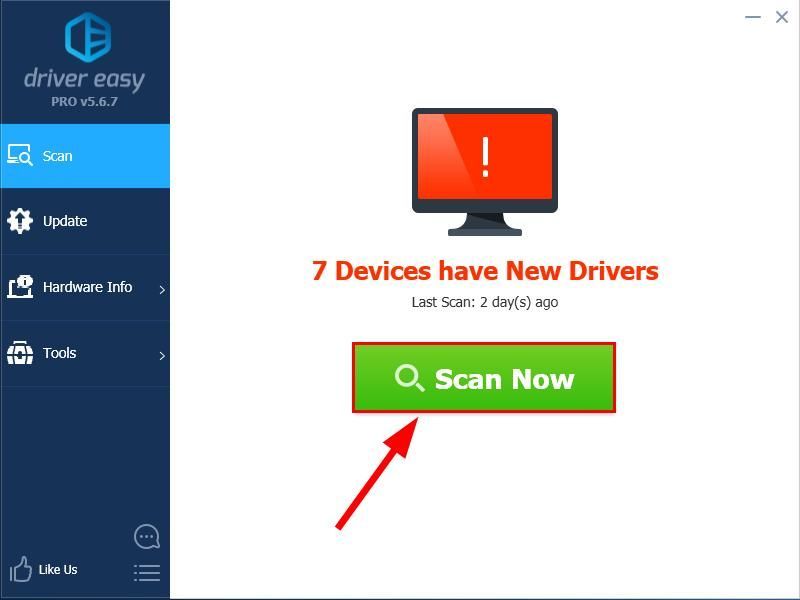
3) Tıklayın Tümünü Güncelle doğru sürümünü otomatik olarak indirmek ve kurmak için HERŞEY sisteminizde eksik veya güncel olmayan sürücüler (bu, Profesyonel sürüm - Tümünü Güncelle'yi tıkladığınızda yükseltmeniz istenir).

4) Tekrar başlat bilgisayarınızı ve ASUS dizüstü bilgisayarınızda ses alıp almadığınızı test edin.
Her şey başarısız olursa, sorun on kişiden dokuzu ses cihazının kendisiyle ilgilidir. Daha fazla sorun giderme için dizüstü bilgisayarınızın satıcısına veya cihaz üreticisine başvurmak isteyebilirsiniz.
Umarım ASUS dizüstü bilgisayarın ses yok sorununu şimdiye kadar başarıyla çözdünüz. Herhangi bir sorunuz, fikriniz veya öneriniz varsa, lütfen yorumlarda bana bildirin. Okuduğunuz için teşekkürler!

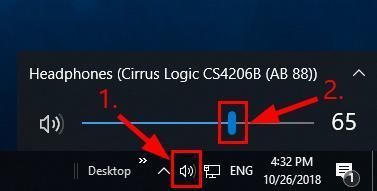

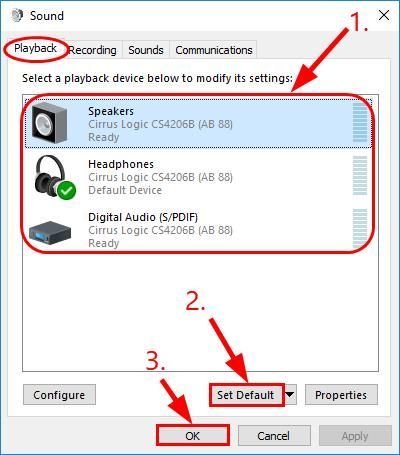
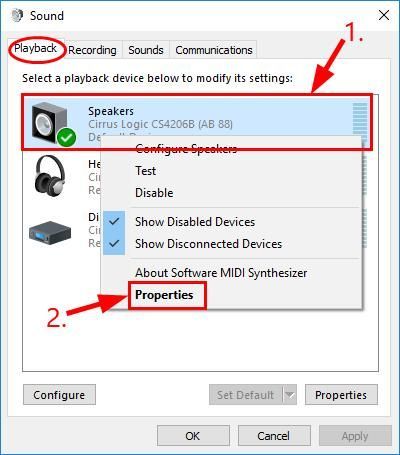
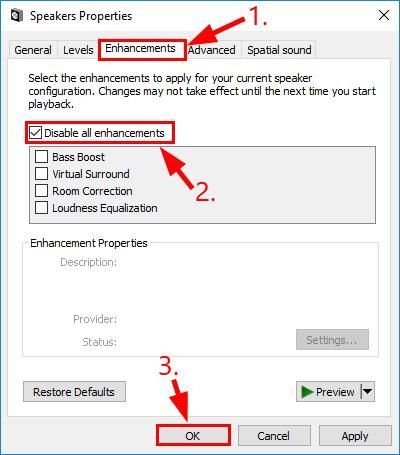



![[Düzeltildi] Days Gone PC'de FPS Düşüşü](https://letmeknow.ch/img/program-issues/57/days-gone-fps-drops-pc.jpg)


